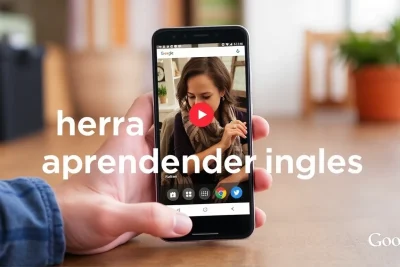
Widget Perfecto: Personaliza tu Pantalla Android
hace 8 meses

¿Cansado de la misma apariencia en tu móvil? El Widget Perfecto: Personaliza tu Pantalla Android es la solución ideal para darle un toque fresco y único a tu dispositivo. Con los widgets, puedes transformar tu pantalla de inicio en un espacio que refleje tu estilo, tus gustos y tus necesidades.
Aprovecha al máximo tu Android y organiza todo de forma eficaz. Vamos a ver cómo puedes hacerlo en un abrir y cerrar de ojos.
- ✅ ¿Por qué esto mola? / La clave de personalizar tu pantalla
- ⚙️ ¡Al turrón! Cómo crear widgets personalizados en Android paso a paso
- 💡 Consejo PRO / ¡Ojo al dato!
- 🤔 Preguntas al vuelo (FAQ rápida)
- Los 14 widgets que no pueden faltar en tu Android
- Mejor aplicación de widgets personalizados para Android
- 👇 Tu turno / ¿Algo que añadir?
✅ ¿Por qué esto mola? / La clave de personalizar tu pantalla
La personalización de Android no es solo estética, también mejora tu productividad. Los widgets te permiten acceder a la información y aplicaciones que más utilizas sin tener que navegar por menús. Puedes tener el clima, tu calendario o tus notas siempre a la vista, haciendo que la interacción con tu dispositivo sea más ágil y sencilla.
Con un buen widget, tu pantalla no solo se ve mejor, sino que también se vuelve más funcional. Realmente, los widgets son una herramienta imprescindible para cualquier amante de la personalización.
⚙️ ¡Al turrón! Cómo crear widgets personalizados en Android paso a paso
Vale, vamos a ver cómo se hace esto fácil. Aquí tienes los pasos para crear tu propio widget personalizado.
Paso 1: Instala una aplicación de widgets
Para comenzar, necesitas una aplicación que te permita crear widgets personalizados. Una de las más populares es KWGT (Kustom Widget Maker). Descárgala desde Google Play Store.
Paso 2: Crea un nuevo widget
Una vez instalada, mantén presionado un espacio vacío en tu pantalla de inicio. Selecciona "Widgets" y busca KWGT. Elige el tamaño del widget que deseas.
Paso 3: Personaliza tu widget
Abre la aplicación KWGT. Aquí podrás elegir entre una variedad de elementos como texto, imágenes y formas. Puedes ajustar colores, fuentes y tamaños a tu gusto.
Paso 4: Guarda y coloca el widget en la pantalla
Cuando termines de diseñarlo, guarda tu trabajo. Regresa a tu pantalla de inicio y coloca el widget donde más te guste. ¡Listo! Tienes un widget completamente personalizado.
💡 Consejo PRO / ¡Ojo al dato!
Asegúrate de que los widgets que elijas no sobrecarguen tu pantalla. Un diseño limpio y ordenado mejora no solo la estética, sino también la funcionalidad. Además, no dudes en experimentar. La personalización es un proceso creativo, ¡así que prueba diferentes combinaciones hasta encontrar lo que mejor se adapte a ti!
🤔 Preguntas al vuelo (FAQ rápida)
¿Cuáles son los mejores widgets para Android?
Algunos de los mejores widgets para Android en 2024 incluyen Google Calendar, Google Keep, y Widget 2025. Estos ofrecen funcionalidades que van desde recordatorios, listas de tareas, hasta citas del día. Puedes elegir el que mejor se ajuste a tus necesidades diarias.
¿Cómo personalizar la pantalla de mi Android?
Para personalizar la pantalla de inicio de tu Android, empieza por seleccionar un fondo de pantalla que te guste. Luego, añade widgets útiles y organiza tus aplicaciones en carpetas. Así, no solo verás un diseño atractivo, sino que también podrás acceder a tus aplicaciones de forma más rápida.
¿Cómo personalizar los widgets de Android?
Para personalizar un widget, mantén presionado sobre él en tu pantalla de inicio y selecciona la opción de configuración. Dependiendo del widget, podrás cambiar el tamaño, los colores, o incluso qué datos muestra. Es una forma sencilla de adaptarlo a tu estilo personal.
Los 14 widgets que no pueden faltar en tu Android
Tener los mejores widgets puede hacer una gran diferencia. Aquí tienes una lista de los 14 widgets imprescindibles para tu dispositivo Android:
- Google Calendar: para organizar tus citas y recordatorios.
- Google Keep: perfecto para listas de tareas y notas rápidas.
- Clima: acceso instantáneo a la previsión del tiempo.
- Reloj: visualización rápida de la hora y alarmas.
- Spotify: controla tu música sin abrir la app.
- Widget 2025: personalización creativa con estilos únicos.
- Reproductor de música: acceso rápido a tus canciones favoritas.
- Notas rápidas: anota lo que necesites al instante.
- Contador de pasos: mantente al tanto de tu actividad física.
- Horóscopo: consulta diaria de tu signo zodiacal.
- Notificaciones de aplicaciones: mantente al día sin abrir cada app.
- Widget de fotos: muestra tus imágenes favoritas.
- Buscador de Google: acceso rápido a la búsqueda.
- Calendario lunar: para los amantes de la astronomía.
Mejor aplicación de widgets personalizados para Android
Si buscas la mejor aplicación para crear widgets, KWGT es la más recomendada. Permite un alto nivel de personalización y es fácil de manejar. Además, cuenta con una comunidad activa donde puedes obtener y compartir diseños.
Antes de lanzarte, te sugiero que explores las opciones que ofrece cada aplicación. Algunas permiten una personalización más sencilla, mientras que otras ofrecen herramientas más avanzadas.
👇 Tu turno / ¿Algo que añadir?
¡Ahora es tu momento! ¿Has probado ya a personalizar tu pantalla de inicio? Cuéntame en los comentarios tus experiencias o cualquier truco que hayas descubierto. ¿Te ha funcionado alguna app en particular para widgets? ¡Estoy aquí para ayudarte!
Si quieres conocer otros artículos parecidos a Widget Perfecto: Personaliza tu Pantalla Android puedes visitar la categoría Aplicaciones.
Deja una respuesta

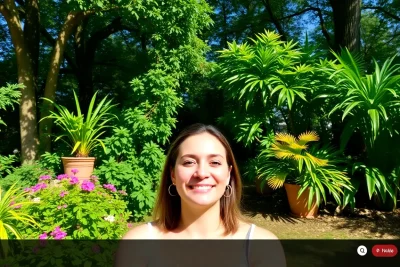

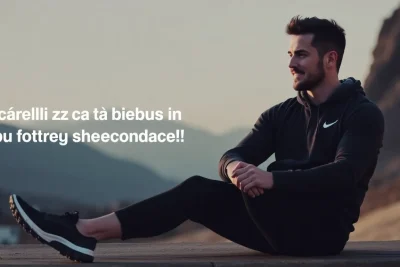
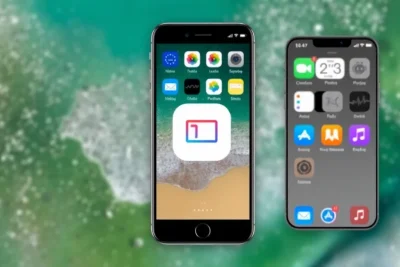
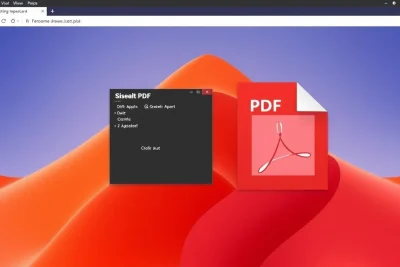
Recomendaciones pensadas para ti: